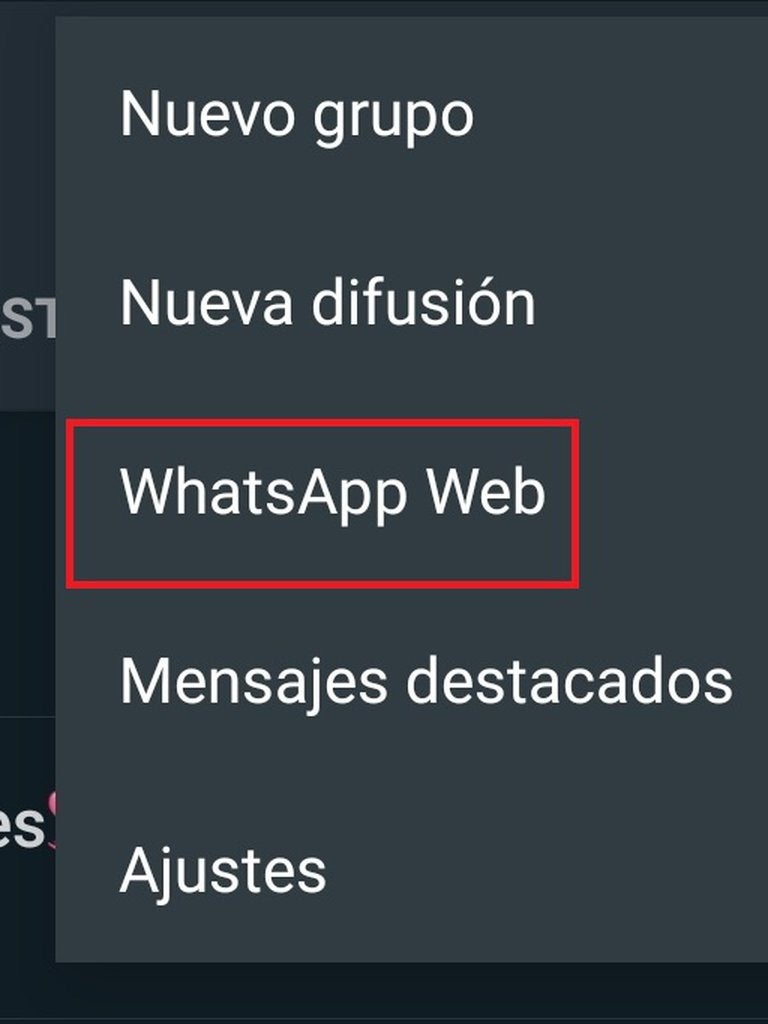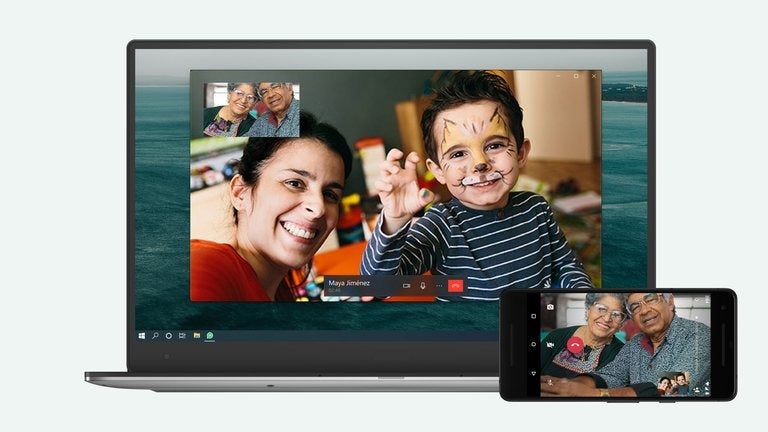TECNOLOGÍA. Tras una larga espera, WhatsApp por fin actualizó su aplicación para escritorio, por lo que a partir de ahora ya se podrán realizar videollamadas directamente desde una computadora.
Aunque lo anterior estaba disponible en otras plataformas de mensajería como Telegram, el hecho de que WhatsApp lo supere en número de usuarios, hace que esta noticia sea de gran novedad.
Ahora, tanto los usuarios de Mac y PC, podrán gozar de esta nueva modalidad, la cual estaba siendo probada desde diciembre del año pasado en una limitada cantidad de cibernautas.
Después de pasar sus pruebas de calidad, esta modalidad ha quedado a disposición de todos sus consumidores que deseen hacer llamadas desde su computadora.
No obstante, aún hay algunas limitantes: solo es posible hacer llamadas, tanto de voz como video a una sola persona; solo se pueden hacer llamadas grupales en la aplicación para teléfonos celulares con sistema operativo Android o iOS.
Lea también: Salas en vivo: Instagram permite hacer streaming hasta con 4 personas
¿Qué necesito para empezar a hacer y recibir llamadas desde WhatsApp para escritorio?
Una vez instalada, se debe configurar la aplicación. Para ello se debe abrir y vincular la cuenta escaneando el código QR que aparece en la aplicación de la computadora.
El proceso es exactamente el mismo que se sigue con WhatsApp Web, por lo que se recomienda tener el smartphone a la mano.
En caso de no saber como se hace, basta con seguir los siguientes pasos:
- Abrir la aplicación de WhatsApp desde el móvil.
- Pulsar el icono de menú que aparece en la parte superior en forma de tres puntos (para usuarios de Android), o bien, buscando dicha opción en la configuración (iOS).
- Una vez ahí aparecerá la opción de Escanear código QR.
- Al presionar la opción se abrirá automáticamente la cámara del teléfono para leer el código que apareció en la aplicación para escritorio de WhatsApp.
Ya habiendo vinculado la cuenta, en la parte superior derecha aparecerán dos nuevos iconos que corresponden a una cámara para videollamadas y un teléfono para llamadas de voz.
Visualización de la otra persona
Dependerá de la necesidad del usuario, podrá pulsar cualquiera de las opciones para proceder a su interacción desde su computadora.
En caso de escoger la opción de videollamada de WhatsApp desde computadora, aparecerán algunas opciones como desactivar la cámara o el micrófono. Asimismo, se puede configurar qué cámara usar, así como las preferencias de sonido.
Durante una videollamada, la visualización de la otra persona se adaptará dependiendo si respondió desde un móvil (aparecerá vertical) o desde la computadora (en horizontal). Fuente Infobae.
? Suscríbete gratis a más información en nuestro WhatsApp haciendo clic en el enlace: http://bit.ly/2LotFF0.